스케치업 모서리 부드럽게 모따기 루비 Bevel 사용법
- 3D Design Program / Sketchup Ruby
- 2024. 7. 29. 11:46
2d cad에서는 사각형의 모서리, 꼭짓점을 둥글게 모따기를 한다면 fillet이라는 명령어로 간단히 해결되었습니다. 3D인 경우 Round corner 루비 가 있었습니다. 여기에 또 하나 소개시켜드릴 루비가 Bevel입니다. Bevel은 참고로 무료루비가 아닙니다. 하지만 사용성을 보신다면 Round Corner와는 비교가 안되는 것을 볼 수 있겠습니다.

Bevel
Bevel이란?
3D 그래픽에서 "Bevel(베벨)"은 객체의 모서리나 가장자리를 부드럽게 깎아내는 작업을 의미합니다. 이는 모서리가 날카롭게 보이지 않도록 하기 위해 사용하는 기법이며 기능입니다. 베벨을 적용하면 각진 모서리가 둥글게 변하고, 빛을 받았을 때 더 자연스럽고 부드러운 느낌을 줍니다.
Bevel 사용하는 이유
- 모델의 디테일: 단순한 직선 모서리보다 부드러운 곡선을 사용하면 모델이 더욱 자연스럽고 정교해 보입니다.
- 하드 엣지 소프트 처리: 모델의 각진 부분을 부드럽게 처리하여 시각적인 불편함을 줄일 수 있습니다.
- 스타일 연출: Bevel의 강도, 깊이, 모양 등을 조절하여 다양한 스타일의 모델을 만들 수 있습니다.
스케치업 Bevel?
스케치업에서의 Bevel은 현재까지 무료 루비로 Round corner가 담당하고 있고, Fredo6에서 Fredo corner로 한단계 업된 루비를 내놓았지만 현재는 유료화가 되면서 Round corner는 한풀 꺾였습니다. 하지만 사용성으로 따지면 Round corner가 훨씬 좋습니다. 되돌리기 기능까지 있어서, 유료인 점을 다들 아쉬워하고 있죠.

Fredo 쪽에서 꽉 쥐고 있던 점유율에 판을 새로 깔고 있는 루비가 mindsight studios가 내놓은 Bevel이라는 루비입니다. Bevel 기능의 루비 이름을 Bevel이라고 지었으니 자신들이 오리지널이라는 것을 표명이라도 하듯 기능과 사용성은 개인적으로 가장 높다고 할 수 있을 것 같습니다.
사용법

위의 5가지의 아이콘이 베벨의 전부 입니다.


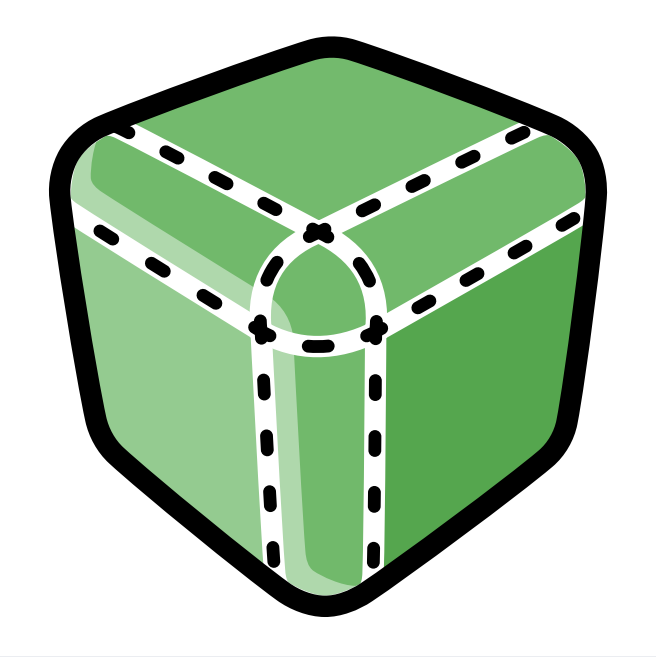
그중에서도 위의 3가지 정도가 주요 기능이 되겠습니다. 유료임에도 이 루비를 소개드리는 이유를 한번 보러 가보겠습니다.
좌측부터 bevel tool / live tool / auto soften입니다. 이 Main 기능 중에서도 bevel tool과 live tool이 핵심입니다.
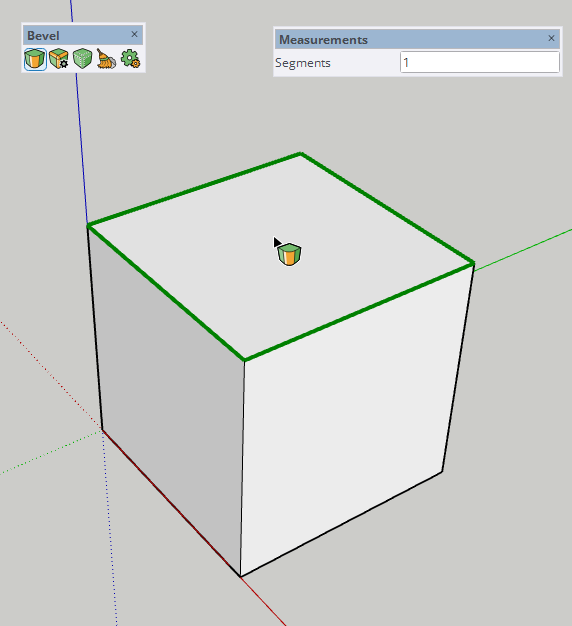
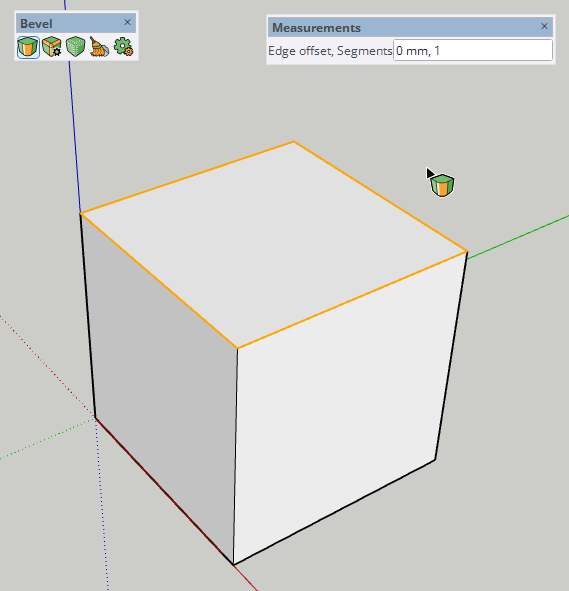
▲ 사용할 때는 베벨 기능을 먼저 실행하고 선택을 해도 되고, 선을 선택 후 기능을 실행해도 됩니다.
선이 초록색으로 표시되는 것은 선이 선택되는 지점으로 곧 선택이 될 것이라는 미리 보기 표시이고, 노란색은 이미 선택이 된 후 기능 실행될 준비를 하는 것이죠.
또한, 선택되기 전에는 measurements에서 세그먼트 개수를 수치로 조절할 수 있으며, 선택이 된 후에는 일반적 수치에는 offset 되는 거리, 그리고 수치에 s를 붙이면 세그먼트수 수정이 되겠습니다.
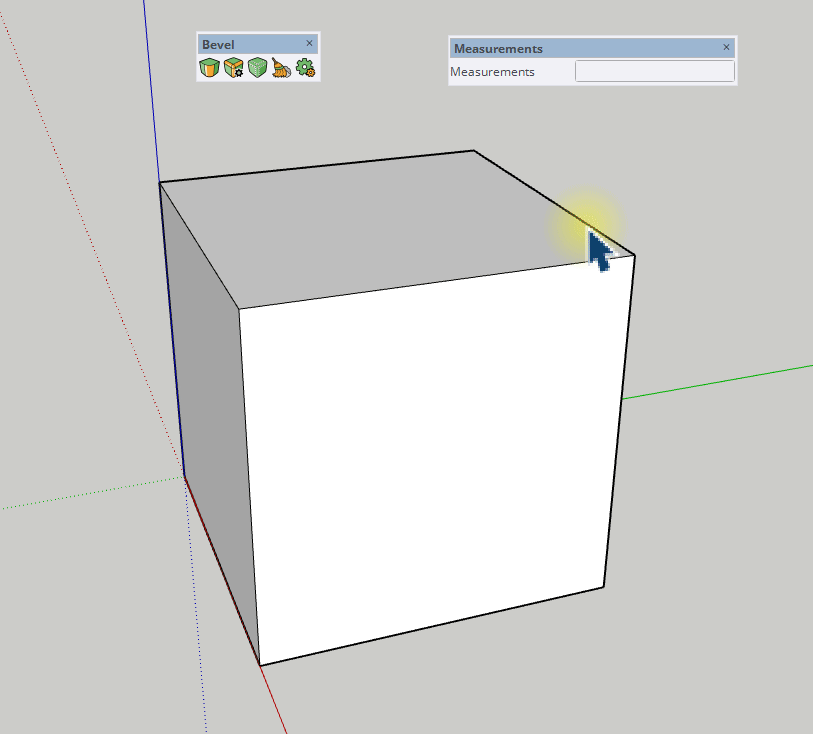
▲선택 후 세그먼트 수를 10s로 수정을 하였으며, 기능 사용은 해당 지 쪽을 클릭 드래그로 커서 방향만큼 베벨이 되는 것을 볼 수 있습니다. 물론 옮긴 후 치수를 입력하시면 오프셋 치수만큼 옮겨 지게도 가능합니다.
이는 라운드 코너와 같이 치수를 입력한 후 미리 보기 형식으로 보는 것보다 훨씬 빠르며, 실시간으로 볼 수 있고 수정이 가능하다는 점에서 매우 큰 장점이 되겠습니다.
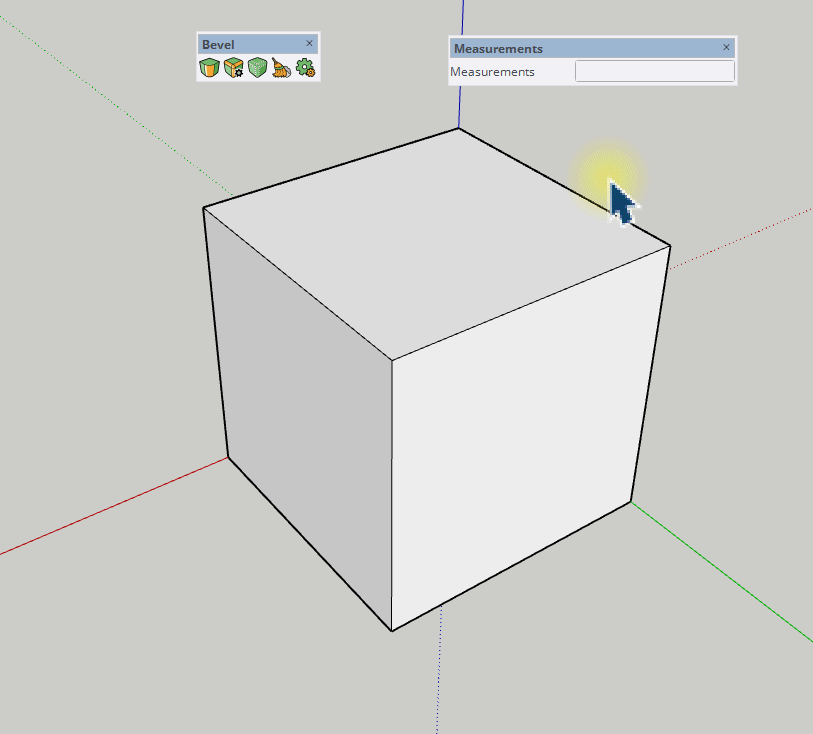
▲ 기능 선택 후 사용하시면 위와 같이 엣지 하나하나를 따로 정밀하게 설정이 가능합니다.
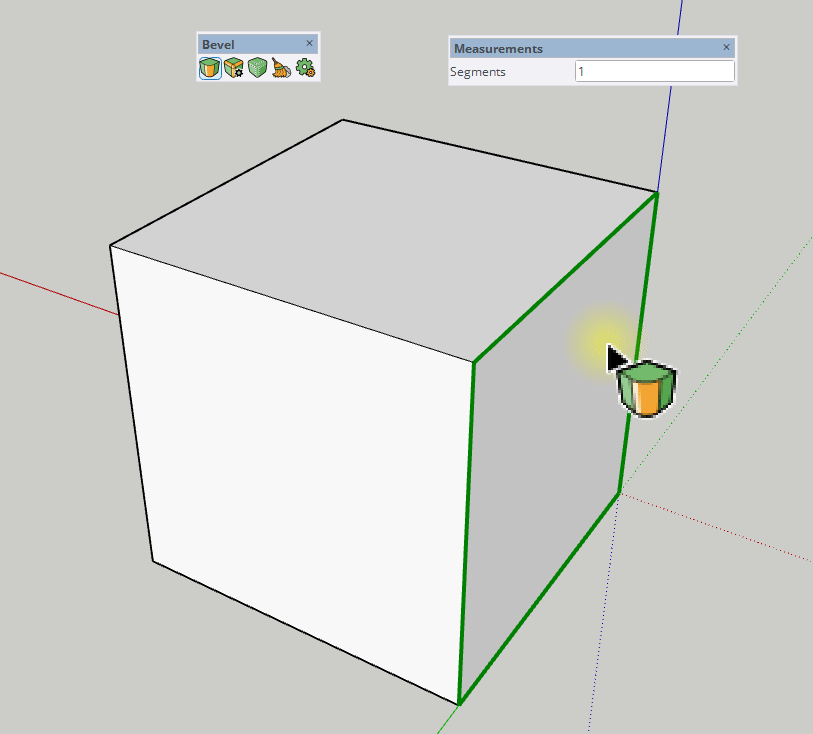
▲ 세그먼트를 1로 두시면 위와 같은 모양으로도 모깍이가 가능합니다.
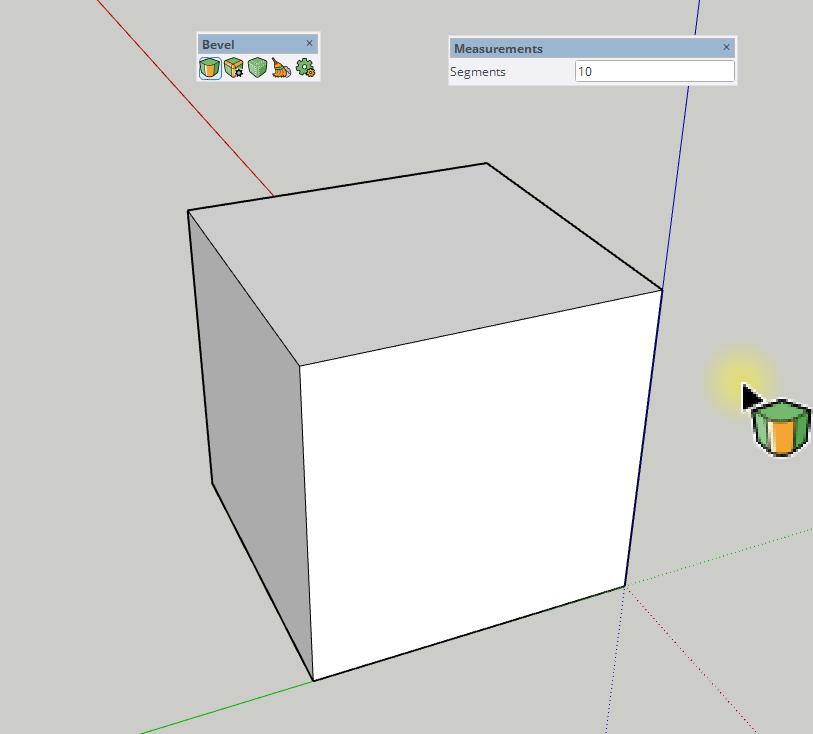
▲ 한쪽 면만 베벨을 하시게 되면 붙어했는 다른 선과의 관계로 형태의 음영이 뒤틀리게 됩니다. 이때 auto soften을 사용하시면 뒤틀린 부분을 잡기 위해 있어야 할선을 모여주거나 혹은 부드럽게 만드는 작업까지 한 번에 해줍니다.
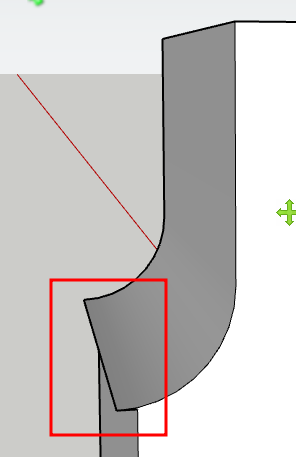
▲ 라운드 코너를 이용한 베벨을 서로 다른 길이의 선이 존재하는 모서리에 사용할 때 한쪽 선이 상을 사용하게 되면 위와 같이 선영역을 넘어서 형성이 되었습니다.
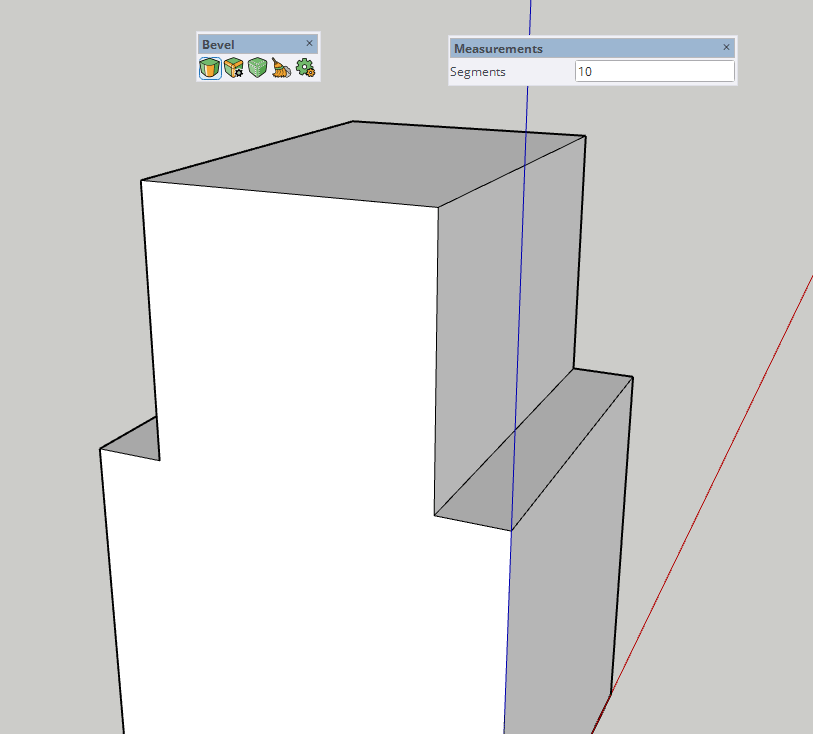
▲ 베벨의 경우 한쪽 모서리가 다른 한쪽보다 월등히 차이가 나더라도 짧은 쪽은 고정이 된 채로 기울기를 달리하여 라운딩을 형성하게 됩니다. 이런 부분이 라운드 코너와 매우 큰 차이라 볼 수 있겠습니다.
베벨에 대해 알아봤습니다. 유료이지만 그만큼 퀄리티가 높은 플러그인입니다. 한번 사용해 보시면 라운드 코너를 보기 싫어질 수도 있을 만큼 스케치업 고급툴이라 이 플러그인은 스케치업 모델링 툴이 어느 정도 손에 익었다 싶을 때 무료 체험으로 몇 번 써보시고 쓰시길 권장드립니다.



